Es muy molesto que la pantalla de un iPhone parezca amarilla. Si este es tu caso y tienes un iPhone 5, 6, 6s, 7 o 7 Plus con iOS 10, deberías saber que puedes darle una solución simplemente cambiando los ajustes del terminal para adaptar la pantalla al color que a ti más te guste. ¿Quieres saber cómo? Pues sigue leyendo que ahora te lo cuento.
Solución a la pantalla amarilla en un iPhone con iOS 10
La calidad de las pantallas de los iPhone ha ido aumentado con el paso del tiempo. No obstante, los dispositivos más antiguos tienen un aspecto más amarillento, causado en muchos casos por una degradación de la propia pantalla y en otros por la exposición demasiado prolongada a luz del sol.
También podrías notar este problema de pantalla amarillenta si has reemplazado una pantalla rota en un servicio técnico no oficial. Por lo general los componentes que usan este tipo de servicios técnicos provienen de fábricas de terceros, algo que abarata su coste de fabricación, pero que empeora su calidad final.
Antes de darle una solución a tu problema, es importante descargar dos puntos que podrían causar ese efecto de pantalla amarilla en tu iPhone con iOS 10:
- Night Shift: el modo «nocturno» del iPhone es una de las principales causas de pantalla amarilla, pero tiene su razón de ser. El sistema operativo cambia el tono de la pantalla para eliminar ciertas luces que nos perjudican para conciliar el sueño. Simplemente desactivándolo notarás que la pantalla recupera su aspecto original.
- Plástico o vidrio protector: ¿tienes un plástico protector? ¿has probado a quitarlo para ver si tu problema de pantalla amarilla se soluciona? En algunos casos este es el problema. Los protectores más baratos o de peor calidad causan un efecto «filtro» sobre la pantalla.
Si has descartado estas dos opciones, vamos a por la solución definitiva.
Cambiar el tono de la pantalla
Entiendo que si estás en este punto es porque tu pantalla se ve de un color amarillo o que no te gusta, o te la han cambiado y el tono no se parece en nada al que traía tu iPhone original.
Por suerte, con iOS 10 podemos cambiar el tono de la pantalla a nuestro gusto:
- Ve a Ajustes > General.
- Navega hasta Accesibilidad.
- Accede a «Ajustes de visualización».
- En la sección de Filtros de color, activa los tonos.
En esta ventana de configuración de iOS 10 te encontrarás con algo como esto:
Si activas «Filtros de color» podrás seleccionar un gran número de variantes, ajustar la intensidad o cambiar la franja de color de iOS para tu iPhone. A partir de este punto tendrás que ser tú el que decida cómo te gusta más.

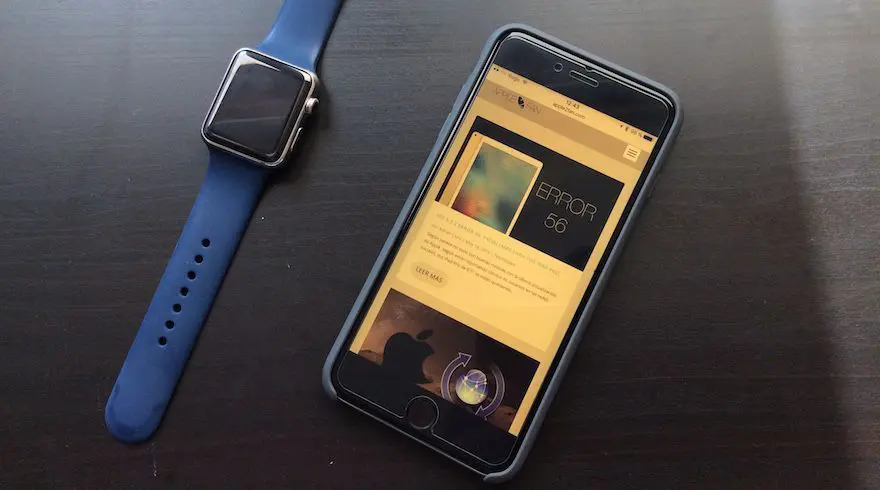
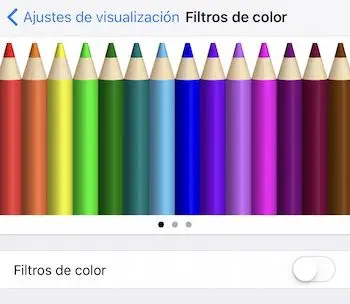







Una solución más sencilla es que cunado estemos en «AJUSTES DE VISUALIZACIÓN» activen invertir colores y luego lo desactivan, y listo su iPhone ha vuelto a la normalidad
Muy buen aporte Anthony. Gracias 🙂
Que sencillo! muy buen dato!!
Tengo un iphone 5 con el iOS 10.3.2 y no tiene esa opción, hoy me cambie la pantalla y tiene una tonalidad algo amarillenta. No se si con el tiempo se ira poniendo igual que la pantalla que tenia antes, o le quedara ese color amarillo. No hay otra opción para hacerlo? Un saludo y gracias
¿La has cambiado en el servicio técnico oficial de Apple? Muchas pantallas de bajo coste compradas por Internet tienen ese problema.
La compre en Amazon este fin de semana, y la he cambiado yo. La pantalla funciona genial pero se nota la diferente tonalidad. Tampoco es algo que me moleste, pero si se puede arreglar mejor. Al principio me asuste pensando que venia rota o que la habia conectado mal, pero parece que es algo que le pasa a bastante gente incluso con pantallas oficiales de Apple
Es algo muy típico, no te preocupes. Lamentablemente no se puede hacer nada. Es así la tonalidad del panel.
Te acabarás acostumbrando, verás!
Por cierto, enhorabuena por haberla cambiado tú mismo. A mi también me gusta hacer las cosas yo mismo y no mandarlo al SAT 🙂